iOS 10이 나왔고 3D 터치가 있는 기기를 갖고 싶어집니다. iOS 10에 도입된 많은 단축키와 편리한 새 옵션은 3D 터치와 관련이 있습니다. 기기에 기기가 없으면 iOS 10이 얼마나 사용하기 쉬운지 놓칠 수 있습니다. 플래시 광량 기능과 같은 일부 실제 기능을 놓칠 수도 있습니다. 일반적으로 iOS에서 또 다른 이상한 점은 일부 설정은 기기가 가로 모드인 경우에만 표시된다는 것입니다. iOS 10에서 그러한 기능 중 하나는 Safari의 새로운 검색 탭 기능입니다. 이 기능을 사용하면 기본적으로 열려 있는 모든 탭을 검색하고 원하는 탭을 빠르게 찾을 수 있습니다. 액세스 방법은 다음과 같습니다.
방향 잠금을 해제했는지 확인하십시오. 검색창을 보려면 가로 모드로 들어가야 합니다. Safari를 열고 기기를 회전하여 가로 모드로 전환합니다.
오른쪽 하단의 탭 버튼을 누릅니다. 세로 모드에서는 열려 있는 탭을 스와이프할 수 있습니다. 그러나 가로 모드에서는 탭이 격자 레이아웃에서 작은 축소판으로 나타납니다. 데스크탑 브라우저에서 볼 수 있는 단축 다이얼과 비슷합니다. 상단에는 검색창이 있습니다.
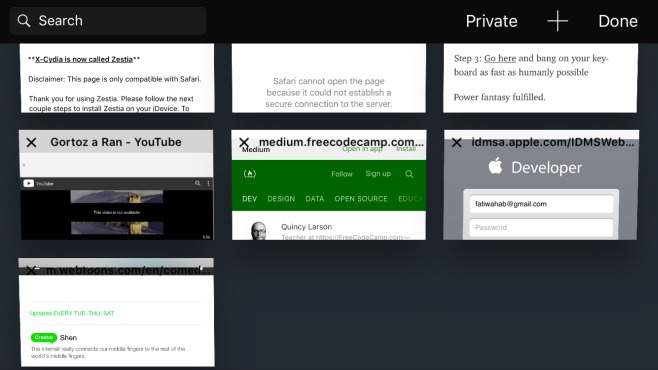
검색 표시줄은 열려 있는 탭을 검색합니다. 탭 내에서 텍스트를 검색하지 않습니다. 특정 탭이 많이 열려 있을 때 특정 탭을 찾는 데 도움이 되도록 제작되었습니다. 열려 있는 웹사이트의 이름을 입력하기만 하면 적합한 탭을 찾을 수 있습니다.
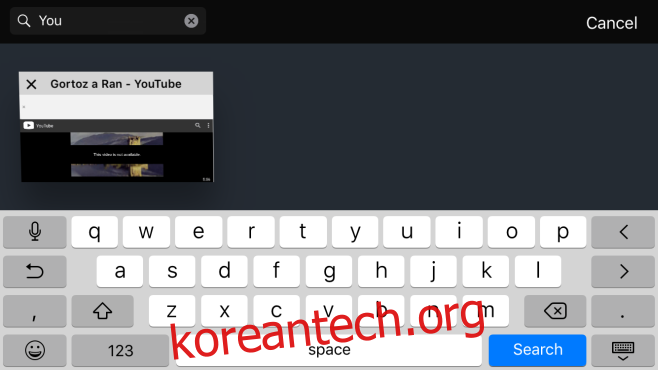
iOS의 Chrome이나 Firefox에서는 탭 검색 기능을 제공하지 않습니다. 마찬가지로 이 기능은 Chrome 및 Firefox 데스크톱 버전의 기본 기능이 아니지만 Safari는 maOS에서 오랫동안 지원했습니다.
최소한으로 말하면 유용합니다. 탭하는 거의 모든 링크가 Safari에서 열리면 검색 표시줄이 처리하는 데 도움이 되는 많은 혼란을 야기합니다. 세로 모드에서는 액세스할 수 없는 것이 이상합니다. 모르는 사용자는 그것을 완전히 놓칠 수 있습니다.
